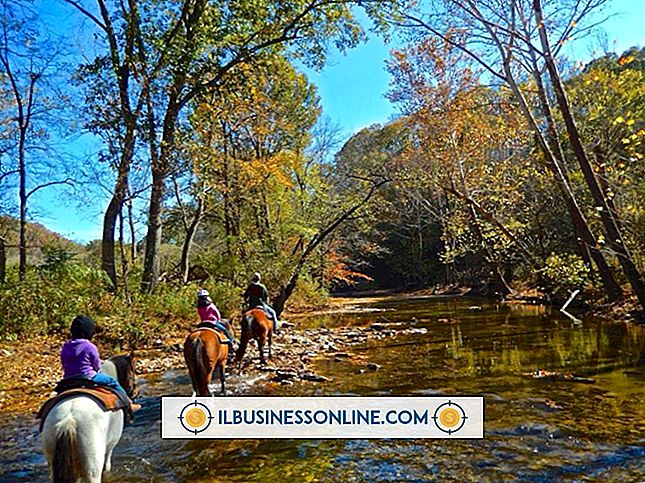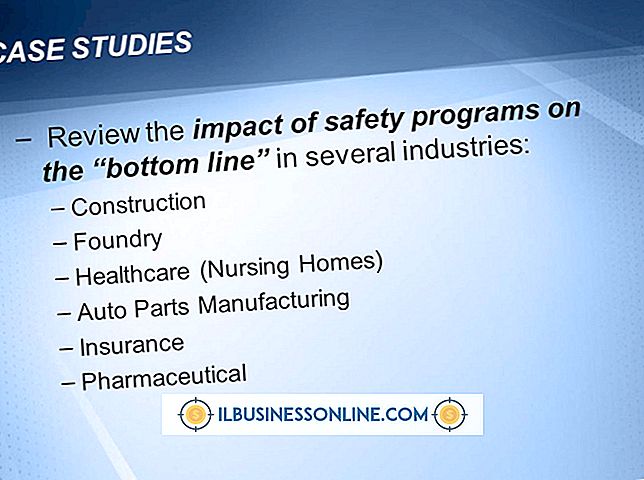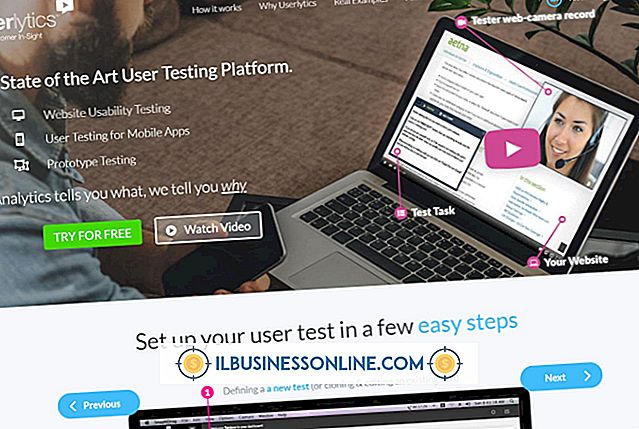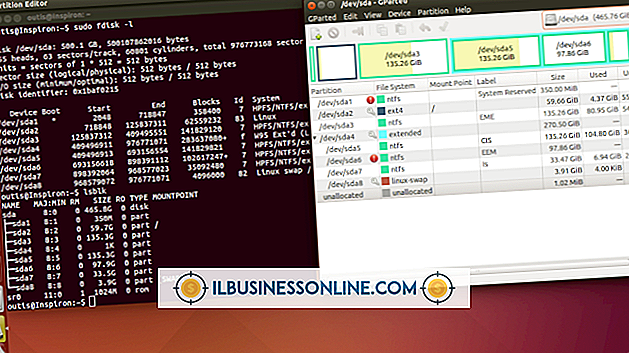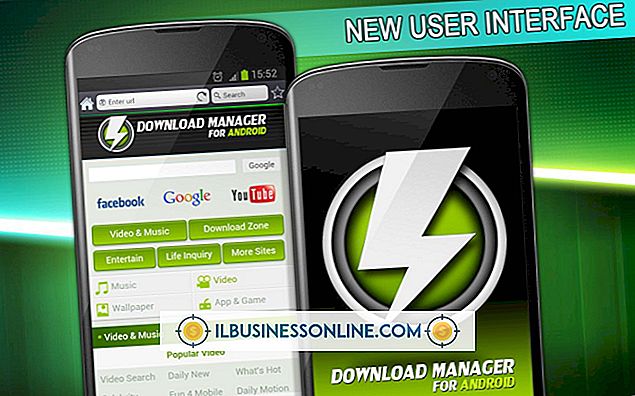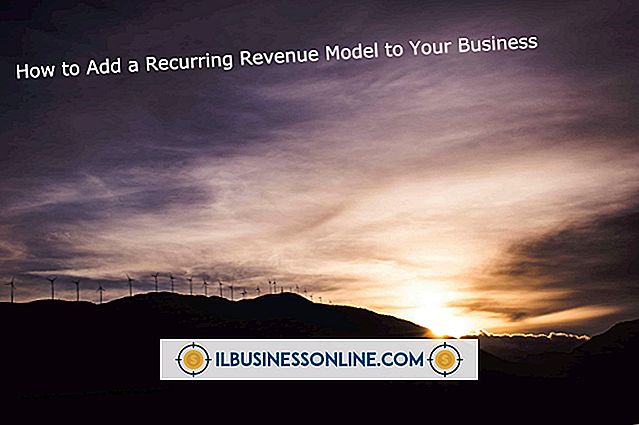Warum sagt Word, dass eine Verbindung zum Drucker besteht?

Druckprobleme können sich direkt auf die Produktivität Ihres Unternehmens und letztendlich auf Ihren Gewinn auswirken. Daher ist es wichtig, dass diese so schnell und effizient wie möglich angesprochen werden. Eine Meldung "Verbindung mit Drucker herstellen" in Word weist normalerweise auf ein Problem mit dem Standarddrucker in Windows hin.
Ändern Sie den Standarddrucker
Die wahrscheinlichste Ursache für das Problem ist, dass Word keine Verbindung zum Standarddrucker herstellen kann. Öffnen Sie "Geräte und Drucker" im Bereich "Hardware und Sound" der Systemsteuerung. Der Standarddrucker wird mit einem grünen Haken angezeigt. Klicken Sie mit der rechten Maustaste auf einen anderen Drucker und wählen Sie "Als Standarddrucker festlegen", um ihn neu zuzuweisen. Starten Sie den Computer neu und führen Sie Word erneut aus, um festzustellen, ob das Problem behoben ist. Ist dies der Fall, benötigen Sie möglicherweise neue Treiber für den ursprünglichen Standarddrucker oder müssen neu installiert werden.
Laden Sie die Druckertreiber herunter
Durch das Herunterladen und Installieren der neuesten Treiber für Ihren Drucker kann das Problem ebenfalls behoben werden. Treiberaktualisierungen sind in der Regel kostenlos auf der Website des Herstellers erhältlich. Durch die Installation wird die Kompatibilität mit Word und Windows verbessert, die neuesten Bugfixes der Entwickler angewendet und alle möglicherweise gelöschten oder beschädigten Schlüsseldateien ersetzt. Wenn Sie mit einem Netzwerkdrucker arbeiten, versuchen Sie, die Verbindung erneut herzustellen, indem Sie sie gemäß den Anweisungen in der mitgelieferten Dokumentation von Grund auf neu installieren.
Überprüfen Sie den Drucker und die Anschlüsse
Dies kann eine offensichtliche Lösung sein, aber es ist einen Versuch wert: Stellen Sie sicher, dass der Drucker richtig eingeschaltet und an den Computer angeschlossen ist, entweder direkt oder über ein Netzwerk. Durch das Drucken einer Datei aus einem anderen Programm als Word wird festgestellt, ob der Drucker ordnungsgemäß funktioniert. Wenn bei anderen Anwendungen ebenfalls Probleme auftreten, starten Sie den Drucker neu. Überprüfen Sie die Verbindung zum Computer und wechseln Sie den Eingangsport, an den er angeschlossen ist, um dies als mögliche Ursache des Problems zu beseitigen.
Aktualisieren Sie Word und Windows
Es ist wichtig, dass in Word und Windows die neuesten Updates installiert werden, um eine maximale Kompatibilität mit der anderen Hardware und Software Ihres Systems sicherzustellen. Darüber hinaus sollten Sie sicherstellen, dass Ihre installierte Sicherheitssoftware - einschließlich Antiviren-, Anti-Spyware- und Firewall-Programme - mit den neuesten Definitionen aktualisiert wird und den Zugriff von Word auf die an Ihren Computer angeschlossenen Drucker nicht behindert. Wenn Sie die Sicherheitstools nacheinander vorübergehend deaktivieren, können Sie feststellen, ob einer von ihnen einen Konflikt mit einem lokalen oder Netzwerkdrucker verursacht, der Word verlangsamt.